Jak přenést média z iPhone do Androidu zdarma
Různé / / February 14, 2022
Než začnu, chtěl jsem vám dát vědět, že tento příspěvek je součástí naší série o tom, jak přenést všechna data z iOS do Androidu bez placení za aplikace, a již jsme probrali dříve v sekci kontakty a SMS že se možná budete chtít podívat. Toto je pro uživatele, kteří chtějí přenést své fotografie a videa z iOS do Androidu.

Pokud jste a Uživatel Google Photo a synchronizace fotografií online, tím příběh končí, fotografie můžete synchronizovat přímo z Fotek Google nebo jakéhokoli jiného cloudového synchronizačního řešení, které preferujete. Pokud jste však přísní ohledně soukromí a své fotografie si necháváte pro sebe, zde je snadný způsob, jak přenést fotografie a videa do zařízení Android.
K extrahování mediálních souborů a jejich přenosu do Androidu bychom použili místní zálohu iPhone vytvořenou iTunes. Pokud jste nevytvořili úplnou zálohu iOS do místního počítače, trvám na tom, abyste si ji vytvořili, protože to pomůže také při migraci dat WhatsApp, které se budeme věnovat později. Takže začněme.
Přeneste mediální soubory z iPhone do Androidu
Krok 1: Stáhněte a extrahujte aplikaci s názvem Prohlížeč záloh iPhone na tvém počítači. Toto je bezplatná aplikace, pomocí které můžete extrahovat data ze záloh vytvořených iTunes, pokud záložní soubor není zašifrován.
Krok 2: Otevřete soubor iphonebackupbrowser.exe a otevře se aplikace a bude úplně prázdná a nebude moc možností, jak si hrát. Chcete-li začít, klikněte na rozevírací nabídku a vyberte zálohu iPhone, kterou jste právě vytvořili z iPhone. Nástroj poté načte totéž do horního panelu.

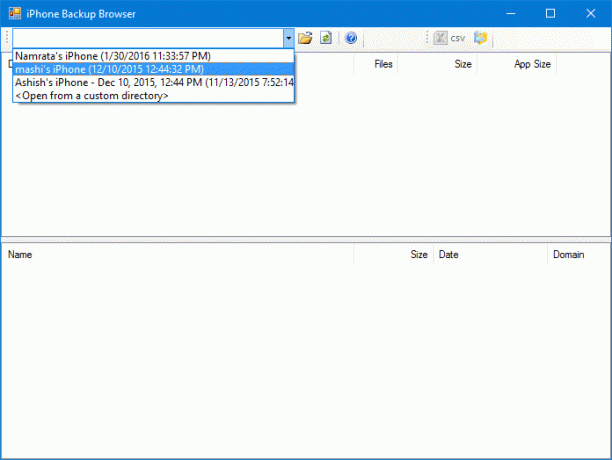
Krok 3: Klikněte na první položku, která je (-) a říká Systém pod záložkou název a zobrazí se seznam souborů ve spodním panelu. Pro další pochopení se prosím podívejte na snímek obrazovky.
Krok 4: Nyní hledejte Média/DCIM/100Apple/IMG a vyberte první soubor. Nyní podržte Posun a vyberte poslední soubor v seznamu, který vybere všechny mediální soubory.

Krok 5: Nakonec klikněte na tlačítko Export vybraných souborů a počkejte, až aplikace zkopíruje všechna data ze zálohy do zadané složky. aplikace nezobrazí žádný ukazatel průběhu a zamrzne po celou dobu operace. Můžete dokonce vidět nereagující zprávu, kterou byste měli ignorovat. Doporučil bych nechat počítač nečinný, dokud nebudou data extrahována a zkopírována.
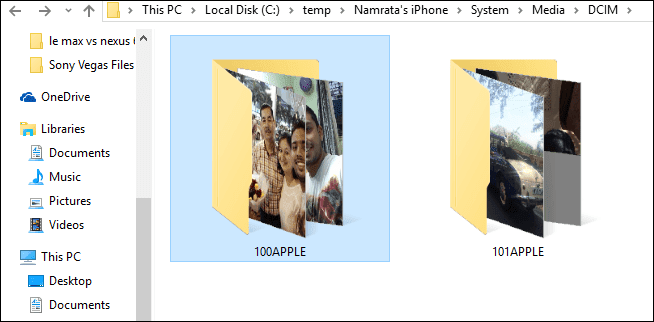
Krok 6: Nyní připojte svůj Android k počítači Režim Media Transfer a zkopírujte všechny soubory (nebo adresář) do složky DCIM. To je asi vše, všechny fotografie budou přeneseny z iPhone do Androidu a navíc získáte kopii do počítače jako další výhodu.
Poznámka:Závěr
Takto můžete přenášet mediální soubory z iPhone do Androidu. Nezapomeňte se naladit na další článek, kde mluvím o tom, jak můžete přenést data WhatsApp z iPhone do Androidu.
Poslední aktualizace 3. února 2022
Výše uvedený článek může obsahovat přidružené odkazy, které pomáhají podporovat Guiding Tech. Nemá to však vliv na naši redakční integritu. Obsah zůstává nezaujatý a autentický.



